Chcesz widzieć wyniki wyszukiwania pasujące do innego kraju niż Polska? Domyślnie Google używa usług lokalizacji, aby zawsze wyświetlać w wynikach wyszukiwania strony pasujące do naszego regionu, nawet jeśli wpisujemy obcojęzyczne słowa kluczowe. Można jednak zmienić region wyszukiwania, aby otrzymywać wyniki pasujące do innego kraju.

Google dostosowuje wyniki wyszukiwania do naszego regionu. Nawet jeśli wpiszemy angielskie, niemieckie lub nawet japońskie słowo do wyszukiwarki, to priorytetem będzie wyświetlenie wyników pasujących do kraju, w którym się znajdujemy. Wynika to z tego, że wykorzystywana jest nasza lokalizacja, aby zawsze wyniki pasowały do miejsca, w którym się znajdujemy.
Kiedyś można było to ominąć poprzez wejście na Google za pomocą domeny z inną końcówką. Przykładowo, wystarczyło zmienić adres z Google.pl na Google.fr, aby wyświetlić francuska wersję wyszukiwarki i otrzymywać wyniki wyszukiwania zgodne z regionem francuskim. W ten sam sposób mogliśmy wejść na każdą inną wersję językową i regionalną wyszukiwarki.
Od pewnego czasu Google ignoruje jednak adres domeny i wykorzystuje usługi lokalizacji do namierzenia nas, aby zawsze wyświetlać wyniki wyszukiwania zgodne z naszym regionem. Istnieje jednak sposób na to, aby to ominąć i ustawić na stałe region wyszukiwania, który nas interesuje. W ten sposób będziemy otrzymywać wyniki wyszukiwania zoptymalizowane dla wskazanego przez nas kraju. Ułatwi to też wyszukiwanie treści w obcych językach. Można to zrobić zarówno na przeglądarce w komputerze, jak również w Androidzie.
Zmiana kraju wyszukiwania w Google na komputerze
Uruchom przeglądarkę internetową, z której korzystasz (Chrome, Firefox, Opera, Edge, Internet Explorer), a następnie wejdź na stronę Google.pl.
W dolnym prawym rogu wyszukiwarki Google kliknij w odnośnik „Ustawienia”, a następnie z rozwijanego menu wybierz opcję „Ustawienia wyszukiwania”.
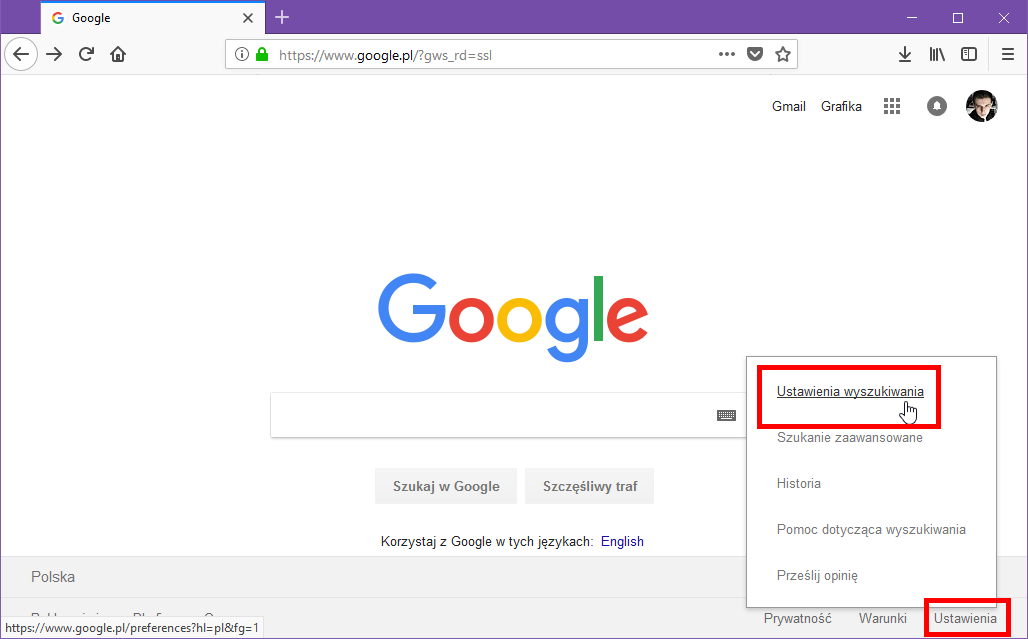
Pojawi się nowe menu ustawień wyszukiwarki. Z menu bocznego wybierz zakładkę „Języki”, a następnie z listy dostępnych języków wybierz ten, który Cię interesuje.
Wraz ze zmianą języka zmieni się również region wyszukiwania. W naszym przypadku, na potrzeby poradnika, jest to akurat język i region francuski. Potwierdź zmiany przyciskiem „Zapisz”.
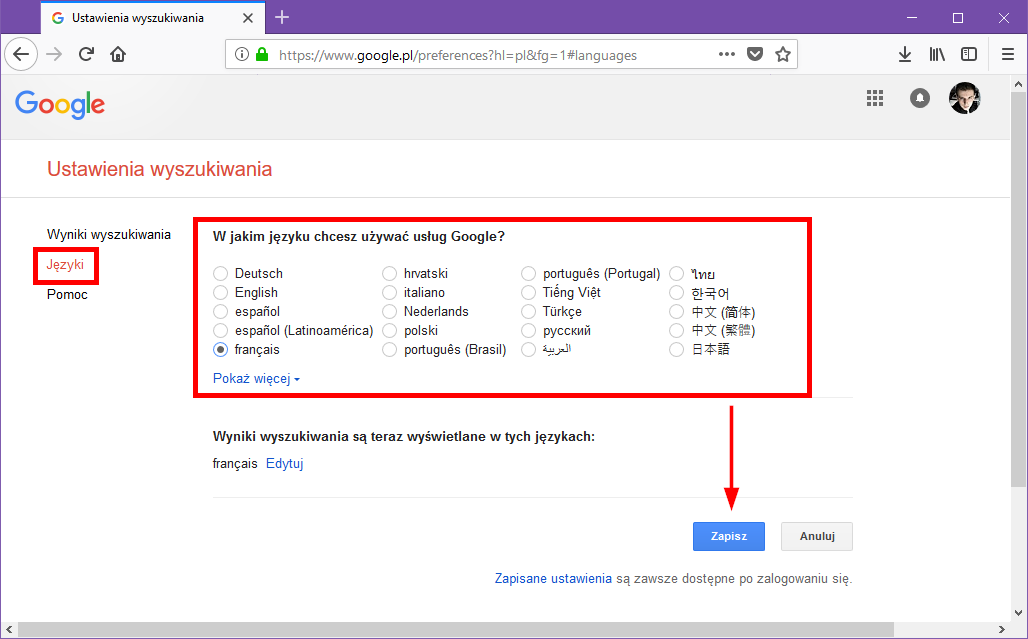
Po zapisaniu zmian zostaniesz przekierowany/-a z powrotem na główną stronę Google, która tym razem wyświetla się w języku francuskim. Wyniki wyszukiwania będą przygotowane na region francuski, a co za tym idzie priorytet będą strony francuskie. W ten sposób możesz wybrać dowolny region i język.
Zmiana kraju wyszukiwania w Google na Androidzie i iOS
To samo możesz wykonać w wyszukiwarce Google w Androidzie lub iOS. Otwórz dowolną aplikację przeglądarki, z której korzystasz, a następnie wejdź na stronę Google.pl i przesuń jej zawartość na sam dół. Tu również znajdziesz odnośnik „Ustawienia”.
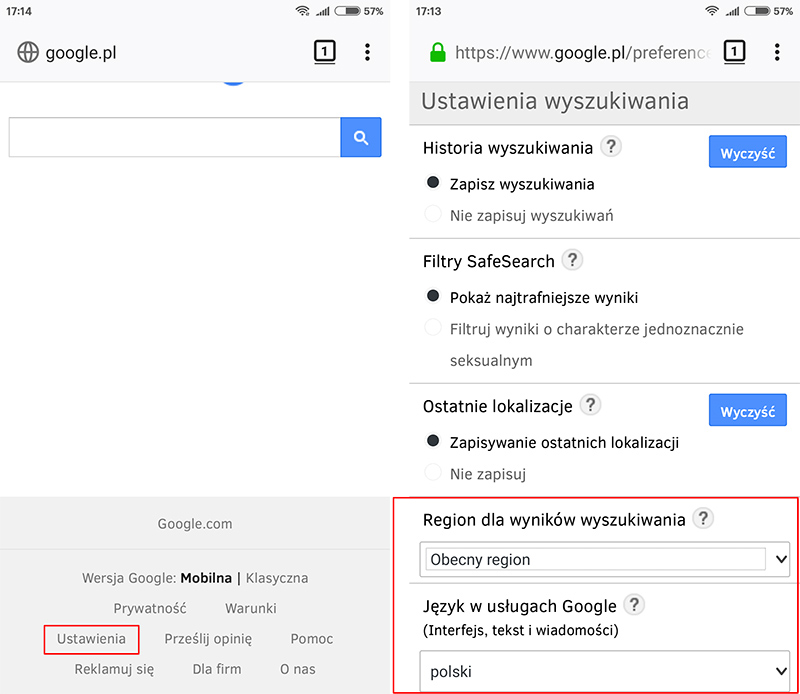
Po wejściu do Ustawień wyszukaj opcji „Region dla wyników wyszukiwania”. Wybierz w tym miejscu region, który Cię interesuje, a następnie zapisz zmiany. Możesz też zmienić „Język wyników wyszukiwania” na odpowiedni (tuż pod spodem), jeśli nie zmieni się on automatycznie.
Oprócz zmiany w przeglądarce można dokonać również modyfikacji w aplikacji Google. Jest to istotne, gdy do wyszukiwania używamy widgetu Google na ekranie głównym Androida lub po prostu korzystamy z aplikacji Google w iOS. Aplikacja wykorzystuje swoje własne ustawienia regionu i języka.
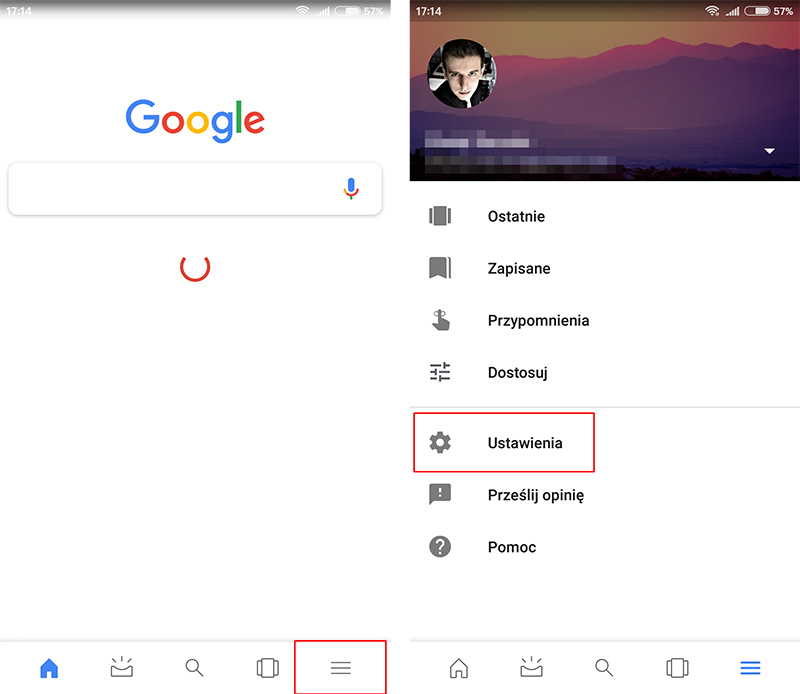
W Androidzie lub iOS znajdź na liście aplikacji pozycję „Google”, a następnie uruchom ją. Na dolnym pasku dotknij ikony z trzema kreskami w dolnym prawym rogu, by wejść do preferencji. Na liście opcji wybierz „Ustawienia”.
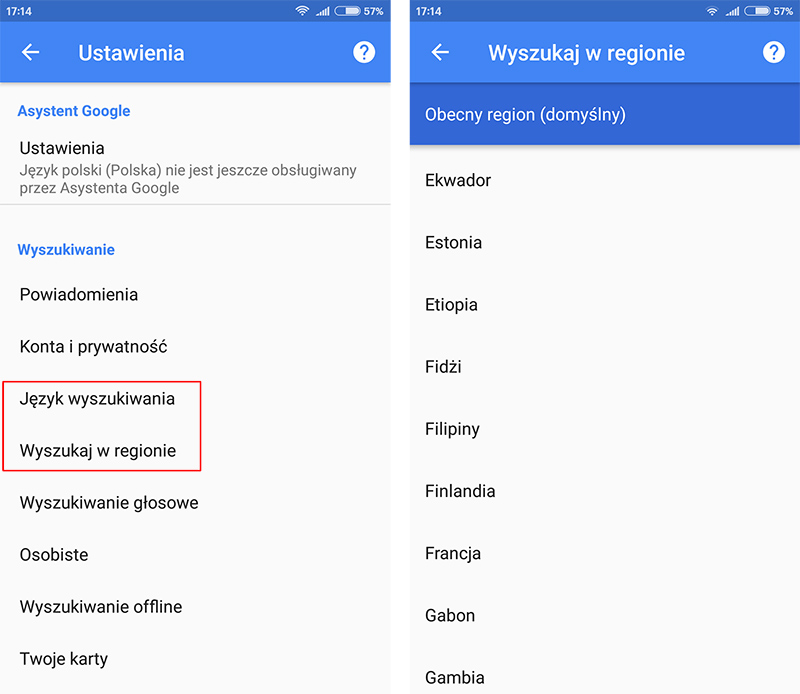
W ustawieniach znajdziesz dwie opcje, które nas interesują – „Wyszukaj w regionie” oraz „Język wyszukiwania”.
Otwórz każdą z tych opcji, a następnie wybierz język, który Cię interesuje. Wprowadzone tu zmiany będą obowiązywać jedynie w trakcie wyszukiwania za pomocą aplikacji Google lub widżetu wyszukiwarki Google na ekranie głównym Androida.
